Comment publier des photos panoramas 360° drones sur Google Maps (depuis que Google Streetview a disparu)
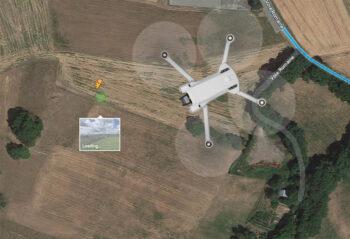 Les photos 360° sur Google Maps, matérialisées par des points bleus quand vous passez le curseur souris avec la version ordi de bureau, c’est très pratique pour découvrir un endroit… et par exemple pour savoir s’il y a moyen d’y faire quelques vols. Tout possesseur d’un compte Google pouvait envoyer des photos 360° et les partager via l’application Google Streetview. Seulement voilà : cette application Streetview pour smartphones qui permettait de les uploader a été définitivement abandonnée par Google.
Les photos 360° sur Google Maps, matérialisées par des points bleus quand vous passez le curseur souris avec la version ordi de bureau, c’est très pratique pour découvrir un endroit… et par exemple pour savoir s’il y a moyen d’y faire quelques vols. Tout possesseur d’un compte Google pouvait envoyer des photos 360° et les partager via l’application Google Streetview. Seulement voilà : cette application Streetview pour smartphones qui permettait de les uploader a été définitivement abandonnée par Google.
Déception
Et chez Google, la décision a été prise de privilégier la mise en ligne de vidéos 360° plutôt que de photos. Intéressant, mais la vidéo pour se balader sur des cartes, ce n’est pas aussi pratique que la photo. Il reste toujours moyen d’envoyer des photos via Google Maps, mais avec un défaut majeur : il faut indiquer un « lieu », c’est-à-dire un endroit référencé dans la base de données de Google Maps. Or l’un des principaux intérêts des photos 360°, c’est justement de montrer des endroits peu connus !
La solution ?
 C’est PhotoSphereStudio, un petit outil développé par moom0o (USA) et WinsDominoes (Thaïlande) en open source. Il est disponible en téléchargement pour inclusion sur un site, ou plus simplement utilisable via deux URL publiques accessibles depuis un ordi de bureau ou un smartphone, ici par exemple. Il faut simplement autoriser le service à accéder aux images 360° de votre compte Google (les autres informations ne sont pas partagées). L’outil fonctionne aussi bien pour des panoramas 360° capturés par des drones que pour ceux réalisés avec des caméras 360° style Insta360 X2/X3 ou d’autres outils.
C’est PhotoSphereStudio, un petit outil développé par moom0o (USA) et WinsDominoes (Thaïlande) en open source. Il est disponible en téléchargement pour inclusion sur un site, ou plus simplement utilisable via deux URL publiques accessibles depuis un ordi de bureau ou un smartphone, ici par exemple. Il faut simplement autoriser le service à accéder aux images 360° de votre compte Google (les autres informations ne sont pas partagées). L’outil fonctionne aussi bien pour des panoramas 360° capturés par des drones que pour ceux réalisés avec des caméras 360° style Insta360 X2/X3 ou d’autres outils.
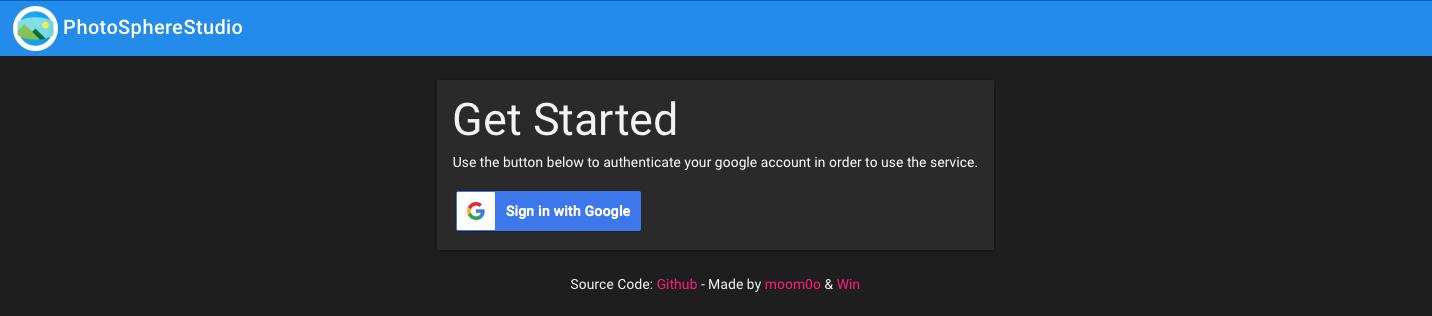
Géolocalisation
Si les coordonnées GPS sont intégrées à l’image 360° que vous partagez, la photo est automatiquement géolocalisée… mais pas toujours. Si ça ne fonctionne pas, ou si la photo 360° est dépourvue de données GPS, il faut indiquer vous-même l’endroit de la prise de vue sur la carte du service. L’envoi est rapide. Il aboutit parfois à une erreur : dans ce cas il suffit de recommencer la procédure. La photo 360° est très rapidement disponible sur Google Maps, mais l’affichage de la pastille bleue matérialisant l’existence de cette image peut prendre plusieurs jours… Ici un exemple de panorama Sphere réalisé avec un Mavic 3 Pro.
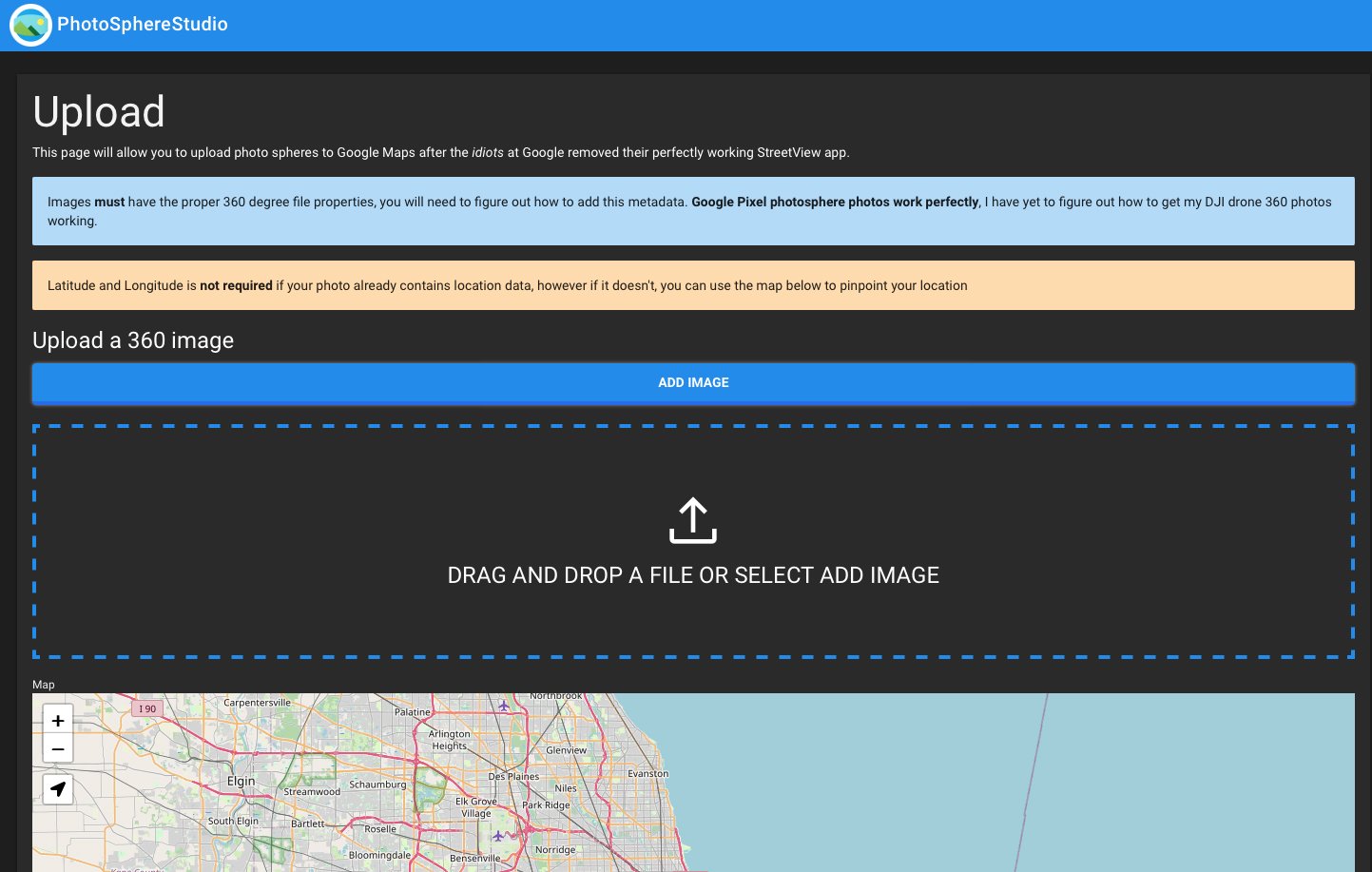
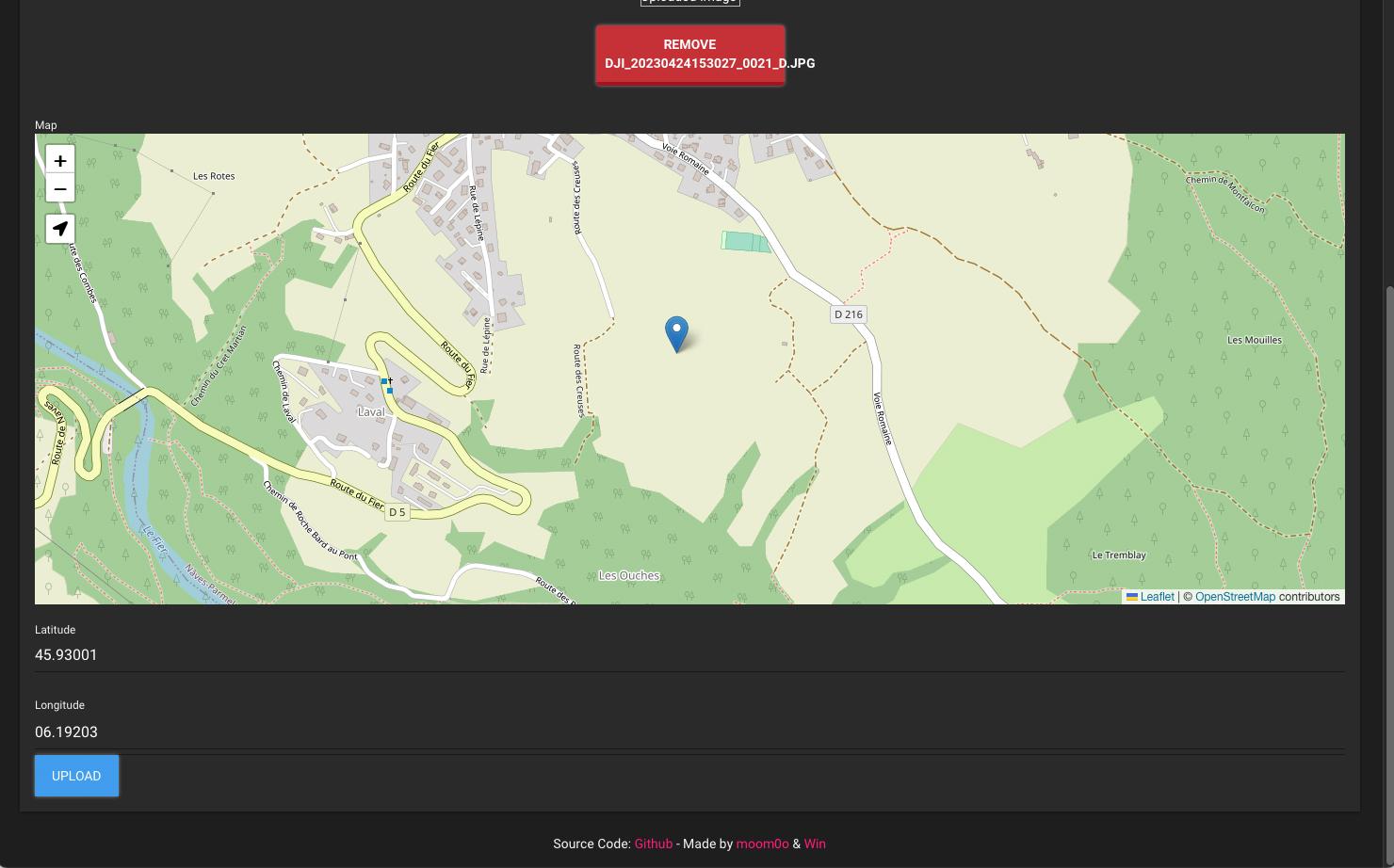
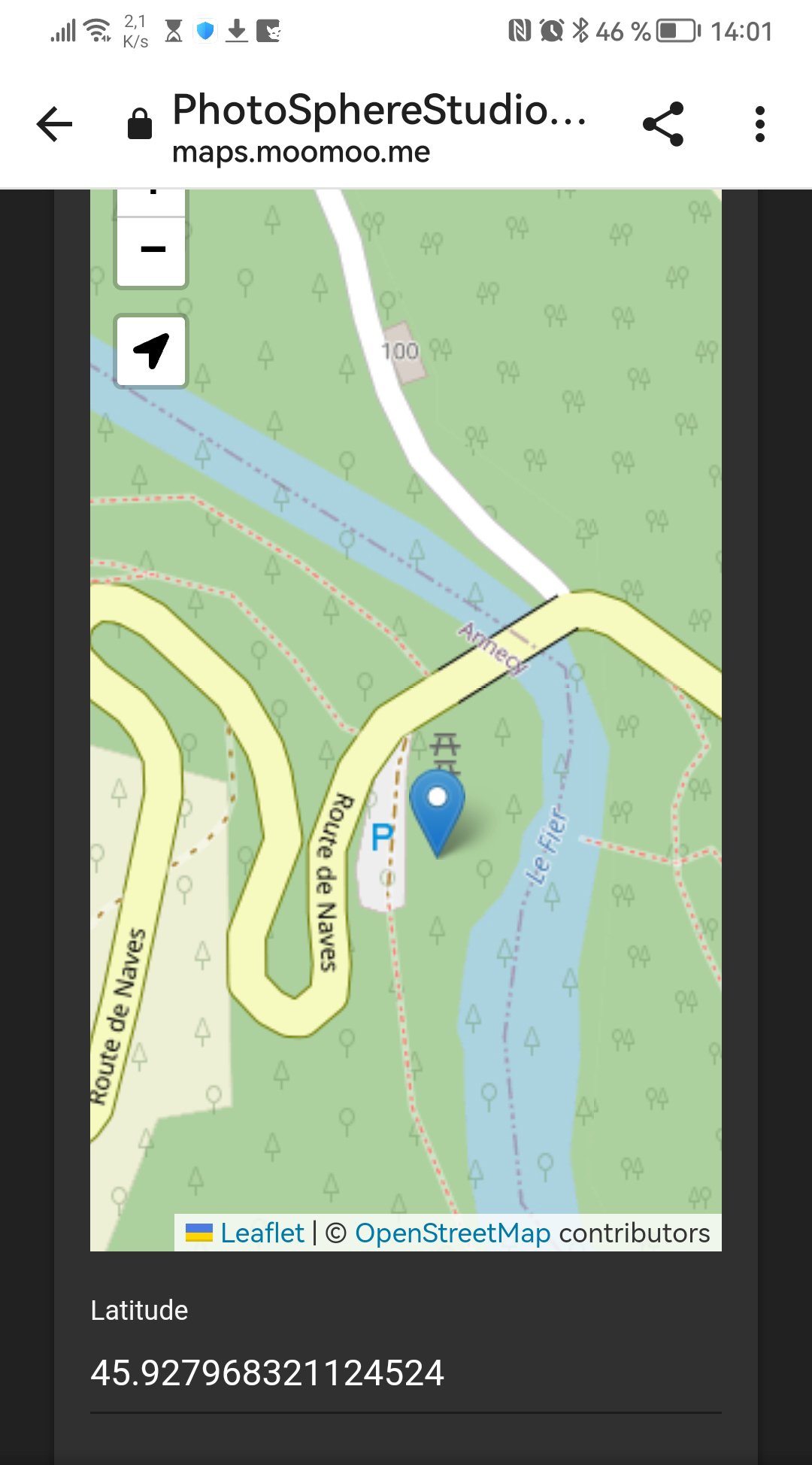
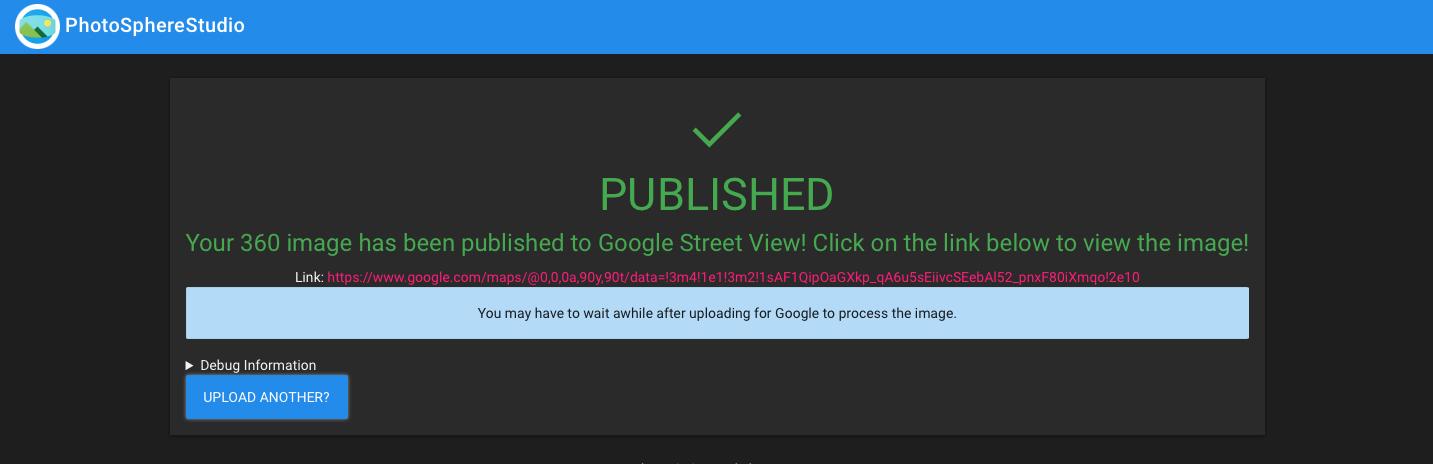
Comment effacer une Photo-Sphere de Google Maps ?
Il faut être connecté à votre compte Google, aller sur Google Maps et choisir le menu 3 barres en haut à gauche de l’écran, puis « Vos contributions », « Photos ». Vos Photo-Spheres devraient y apparaitre. Cliquez sur les 3 points d’une photo, et faites « Supprimer cette photo ».
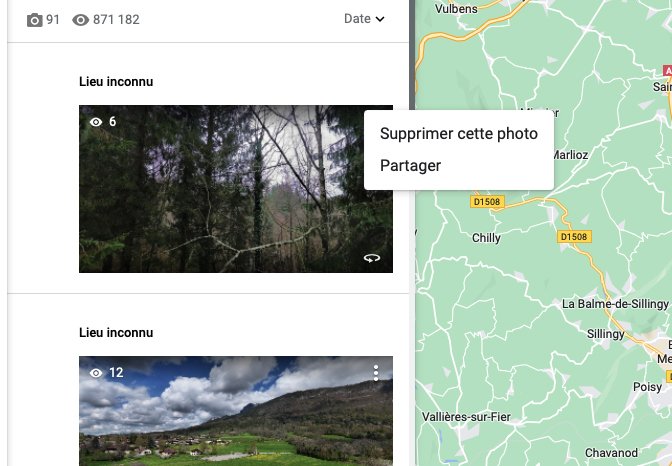




Merci Fred pour cette astuce.
A noter que la miniature de ton 360° s’affiche aussi quand on survole la pastille bleue, ce qui n’est pas toujours le cas quand on passe par Googlemaps. Selon ma propre expérience, cela dépend du logiciel utilisé pour assembler le 360°.
Par exemple, pour ceux, comme moi, qui utilise l’excellentissime Kolor Autopano (malheureusement, plus maintenu depuis 2018), la vignette ne fonctionne pas (sans incidence sur la photo).
La solution (je me mets à écrire comme toi :-P) ? Positionner certaines métadonnées sans lesquelles Googlemaps ne génère pas la vignette.
Je vous copie/colle la commande à utiliser avec l’utilitaire exiftool :
exiftool -CroppedAreaLeftPixels=0 -CroppedAreaTopPixels=0 -ProjectionType=equirectangular -UsePanoramaViewer=true « -CroppedAreaImageHeightPixels<ExifImageHeight" "-FullPanoHeightPixels<ExifImageHeight" "-CroppedAreaImageWidthPixels<ExifImageWidth" "-FullPanoWidthPixels<ExifImageWidth" "nom_image.jpg"
Optionnel :
-Description="ma description"
-PoseHeadingDegrees=80 (angle de vue de départ, mais ne semble pas utilisé par Googlemaps)
Olivier
@ Olivier : Excellent, merci pour l’info et l’astuce vignette !
@Olivier : super intéressant.
Ai jamais réussi à écrire proprement avec ExifTool des coordonnées GPS dans une photo qui n’en avait pas, ou à remplacer des coordonnées préalablement existantes.
Peux tu donner un exemple qui fonctionne (syntaxe et codage des coordonnées) ?
@Gilbert : Je vais regarder, je n’ai pas eu l’occasion de le faire avec Exiftool mais comme je me suis pas mal penché sur l’outil (pas si évident de rentrer dedans), je suis optimiste 😉
En revanche, il existe un outil (malheureusement plus maintenu) mais qui permet de faire plus simplement ce que tu souhaites, c’est Geosetter. Il n’affiche plus de carte depuis quelque temps, mais cela n’empêche pas de saisir des coordonnées géographiques : https://geosetter.de/en/main-en/
@Gilbert
Voici la réponse à ta question :
exiftool « -GPSLatitudeRef=North » « -GPSLatitude=47 deg 42′ 22.46 » « -GPSLongitudeRef=East » « -GPSLongitude=1 deg 18′ 46.67 » nom_image.jpg
Tu l’auras compris, dans cet exemple, les coordonnées (Nord et Est) sont codées comme ça :
47 deg 42′ 22.46
1 deg 18′ 46.67
ça marche chez moi (je suis parti d’un fichier non geotaggé et après traitement, on peut l’afficher sur la carte de la visionneuse d’image Win 11).
Dis-nous si ça fonctionne chez toi.
Pour aller plus loin, le site officiel https://exiftool.org/geotag.html détaille comment importer toute une série de traces GPS dans une série d’images, mais ça dépasse le cadre de la question 😉
@Olivier
Ok, je vais regarder et tenter d’encoder comme cela merci.
J’ai développé un petit soft de mon coté qui m’aide à traiter mes photos, rechercher les lieux, faire des visualisation en accord dans Google Map, Google Earth, etc…
C’est la brique qui me manquait pour retagger les coordonnées GPS dans des fichiers qui ne les ont pas, ou plus, ou doivent être modifiés.
Il y aurait un moyen d’échanger et de prendre contact en direct ? Interessé ?
Peut être si Fred nous communiquait respectivement les adresses emails de nos profils respectifs pour un premier contact ?
@Olivier
Et oui, j’utilise aussi toujours Kolor Pano de mon coté qui reste malgré son age une excellente référence…
@Fred
Il y aurait moyen sur le site d’être prévenu lorsqu’il y a une réponse à un article ou commentaire sur lequel on a participé ?
@Gilbert, merci de ta proposition, je te confirme que je suis intéressé pour poursuivre la discussion.
Je te mets un adresse qui ne me sert que pour la pub, je la consulterai de temps en temps dans les prochains jours, envoie-moi un mail à olisyl256àgmailpointcom.
A+
@Olivier – message envoyé